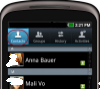 Alle Menschen haben ihre eigenen Kontaktinformationen. Telefonnummern aufzubewahren ist eine der wichtigsten Funktionen eines Mobiltelefons. Kontaktinformationen werden verwendet, sodass die Menschen mit Ihren Freunden, Familien und Geschäftspartnern sowie anderen Menschen in Kontakt bleiben können. Daher ist es ein sehr großes Problem, wenn sich jemand nicht seine Android Kontakte anzeigen lassen kann. Ihnen können somit wichtige Anrufe entgehen und sie können sich schlechter um Notfälle kümmern.
Alle Menschen haben ihre eigenen Kontaktinformationen. Telefonnummern aufzubewahren ist eine der wichtigsten Funktionen eines Mobiltelefons. Kontaktinformationen werden verwendet, sodass die Menschen mit Ihren Freunden, Familien und Geschäftspartnern sowie anderen Menschen in Kontakt bleiben können. Daher ist es ein sehr großes Problem, wenn sich jemand nicht seine Android Kontakte anzeigen lassen kann. Ihnen können somit wichtige Anrufe entgehen und sie können sich schlechter um Notfälle kümmern.
Wer diese Probleme hat, findet sich meist in einem der beiden folgenden Szenarien wieder.
- Ein Nutzer, der von Hotmail zu Outlook gewechselt ist, kann nicht auf Kontakte auf Android zugreifen nachdem er die Funktion zum Synchronisieren auf outlook.com genutzt hat.
- Manche können aus irgendeinem Grund Ihre Kontakt-Anwendung nicht öffnen, obwohl sie es mit Neustarten versuchen, mit dem Entfernen der Batterie oder sogar mit verschiedenen Verwaltungstools um den Verlauf des Smartphones zu leeren.
- Einige andere Nutzer können zwar ihre standardmäßige Kontakt-App aufrufen, sobald sie aber auf einen Namen klicken, schließt sich die App und sie kommen zurück zum Startbildschirm.
- Es gibt auch Nutzer, denen solche oder ähnliche Nachrichten begegnen: „Der processandroid.process.acore hat unerwartet gestoppt. Bitte versuchen Sie es erneut.“ Oder auch: „Es tut uns leid, Android kann Kontakte nicht öffnen.“
- Einige Nutzer, die den Root-Zugang zu Ihrem Smartphone freigeschaltet und das OTA .905 Update eingespielt haben können auf ihre Kontakte nur über Stimmenkommandos zugreifen, können die App aber nicht auf normalem Wege öffnen.
- Wieder andere haben nicht-Verizon SIM-Karten in ihrem Smartphone verwendet und dann ein Update installiert, zu dem eine Nachricht geraten hat. Sobald sie aber versucht haben, jemanden anzurufen, ging ihr Smartphone einfach aus. Sie haben also Ihr Gerät auf Werkseinstellungen zurückgesetzt, doch zwei Tage später ist das Problem zurückgekehrt.
Mit Hinblick auf all das folgen nun einige Wege dazu, wie man Android Kontakte zugreifen kann, wenn man sich in einer dieser Situationen wiederfindet.
Wie man sich Android Kontakte anzeigen lassen kann
Weg 1: Apowersoft Smartphone Manager nutzen
Der Apowersoft Smartphone Manager ist ein Programm mit dem seine Nutzer ihre Smartphones ganz einfach verwalten können. Dieses Werkzeug kann bspw. dabei helfen, auf dem Computer auf Kontaktdetails zuzugreifen. Noch dazu können Anwender damit Kontakte bearbeiten und unwichtige Kontakte löschen. Sie können aber auch Kontakte hinzufügen, indem sie auf den „Kontakt hinzufügen“ Tab klicken oder die Kontakte importieren, wenn sie sich bereits auf dem Computer befinden – oder andersherum, um Kontakte vom Smartphone auf den Computer zu exportieren. Nachrichten über den Computer zu versenden ist ebenfalls möglich. Außerdem können Nutzer mit dieser Anwendung Nachrichten verschicken oder Menschen auf ihrer Kontaktliste direkt mit dem Computer anrufen. Die Software kann auch dazu eingesetzt werden, mobile Daten wie Musik, Videos, Nachrichten, eBooks, Apps und Dateien auf dem PC zu sichern. Somit kann ein Nutzer, der all seine Kontaktdaten vom Smartphone verloren hat, noch immer auf sie zugreifen.
Folgen Sie dafür dieser Anleitung:
Schritt 1: Gehen Sie zur Apowersoft Smartphone Manager Webseite, laden Sie ihn herunter und installieren Sie ihn auf Ihrem Computer.
Schritt 2: Sobald die Installation abgeschlossen ist, verbinden Sie Ihr Android-Gerät mit dem Computer und starten Sie das neue Programm.
Schritt 3: Das Gerät wird nun von der Software erkannt und die wichtigsten Informationen Ihres Smartphones werden angezeigt. Im oberen Teil des Fensters sehen Sie die unterschiedlichen Tabs. Klicken Sie auf „Kontakte“, wenn Sie Android Kontakte anzeigen möchten.
Schritt 4: In dieser Ansicht können Sie Kontakte löschen oder bearbeiten, Anrufe tätigen oder Nachrichten versenden.
Weg 2: Google Kontakte verwenden
Wenn jemand beginnt, ein Android-Gerät zu benutzen, dann wird er oder sie nach einem Google Account gefragt. Wenn man nach einem solchen Google Account gefragt wird, kann man auch gleich all seine Dateien synchronisieren, einschließlich der Kontakte vom Google Account. Wenn Sie also Ihr Smartphone nicht dabei haben oder Probleme damit haben, auf die Kontakte darin zuzugreifen, dann können Sie sie stattdessen in Ihrem Google Account finden. Folgen Sie einfach diesen Schritten:
Schritt 1: Stellen Sie zunächst sicher, dass Sie all Ihre Kontakte mit Google synchronisiert haben.
Schritt 2: Gehen Sie zu google.com/contacts und loggen Sie sich ein.
Schritt 3: Nachdem Sie sich in Ihren Account eingeloggt haben, geben Sie Ihren Nutzernamen und Ihr Passwort ein, um auf die Kontakte auf Ihrem Android-Gerät zuzugreifen.
Schritt 4: Sobald Sie eingeloggt sind, können Sie zu Kontakten an der linken Seite gehen, woraufhin alle Kontakte auf Ihrem Computerbildschirm angezeigt werden, die mit diesem Android-Gerät synchronisiert worden sind.
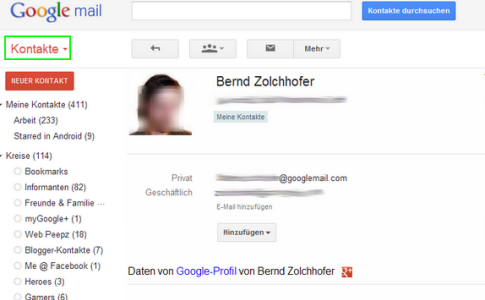
Es gibt 2 einfache Wege, die man befolgen kann, wenn die Android Kontakte verschwunden sind oder man sie übertragen möchte. Beide sind nützlich, doch es wird empfohlen den Apowersoft Smartphone Manager einzusetzen, da er auf alle mobilen Daten zugreifen, sie verwalten und sie übertragen kann – und das sogar automatisch zeit-gesteuert. Seine Nutzer müssen die Daten nicht zuvor synchronisieren, um auf Dateien und Kontakte zugreifen zu können. Noch dazu funktioniert das Ganze auch für andere Dateitypen einschließlich Videos, Bildern, Musik und anderen Smartphone-Apps.


Einen Kommentar schreiben